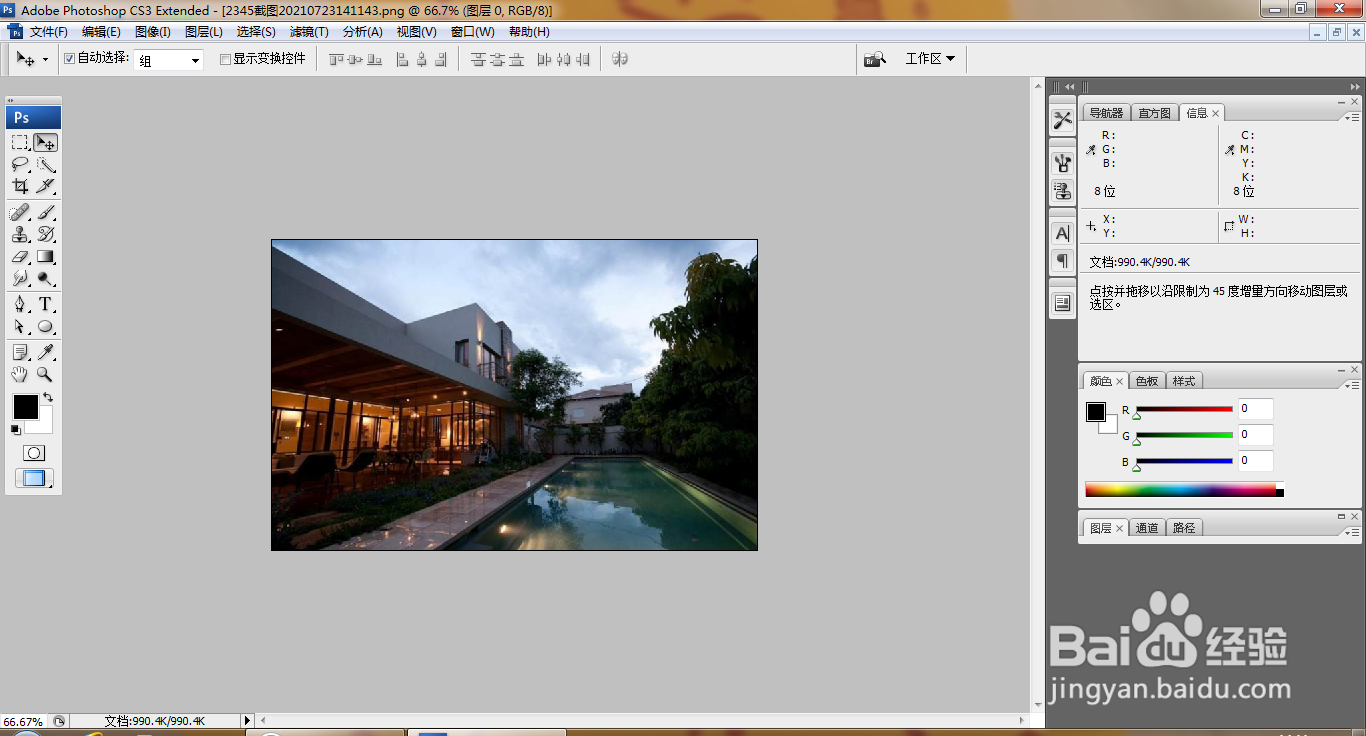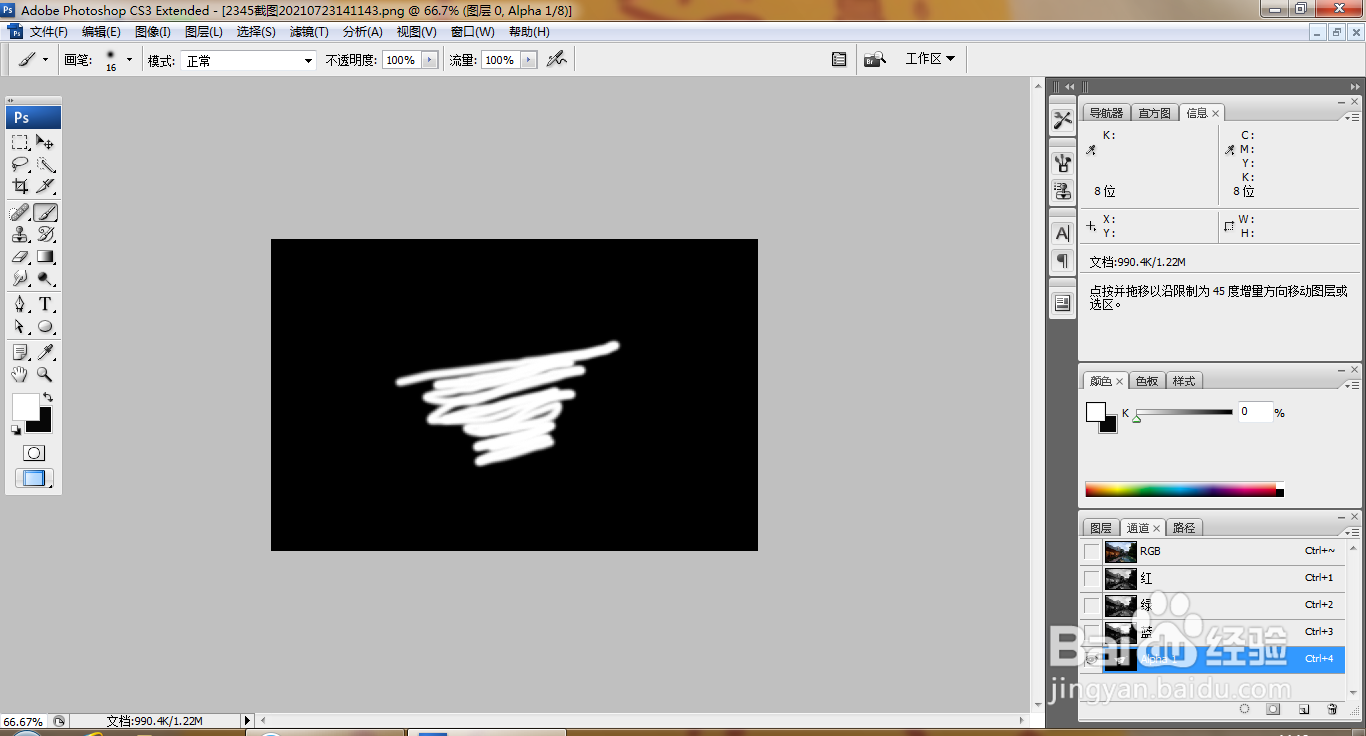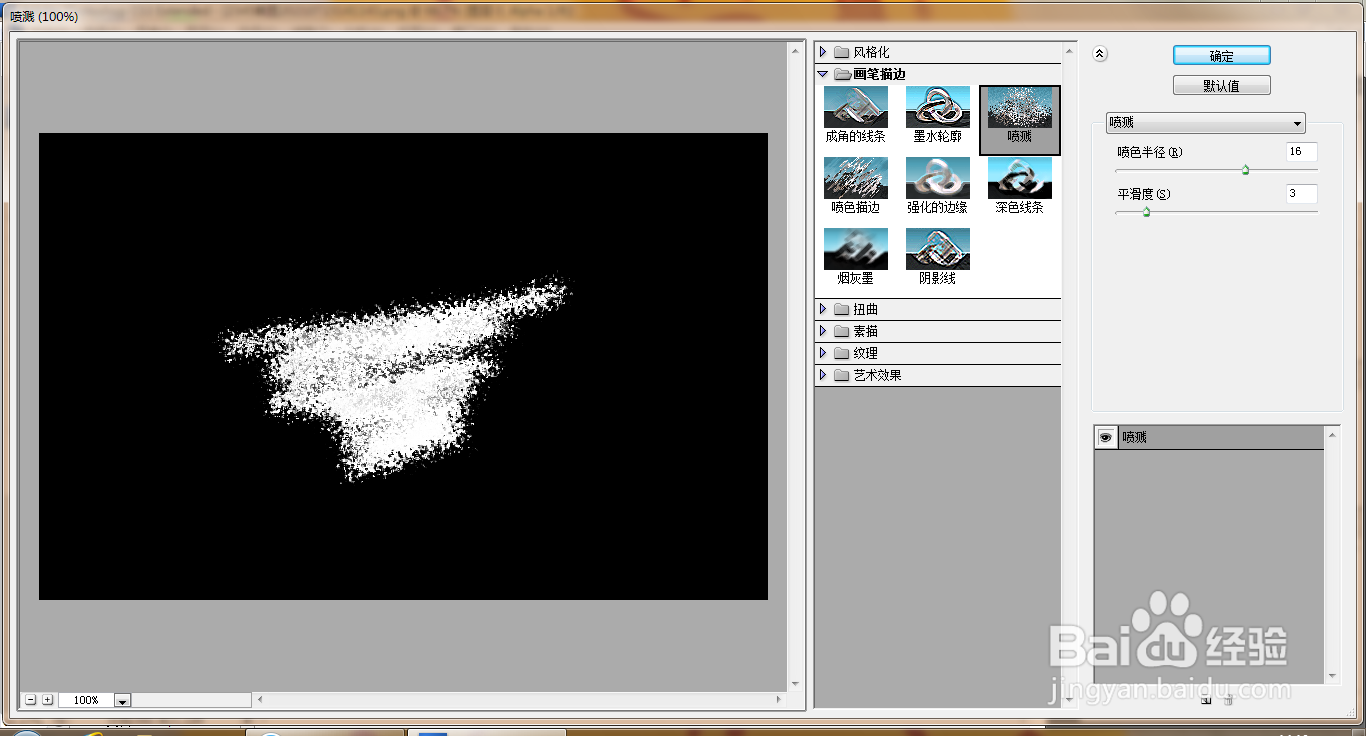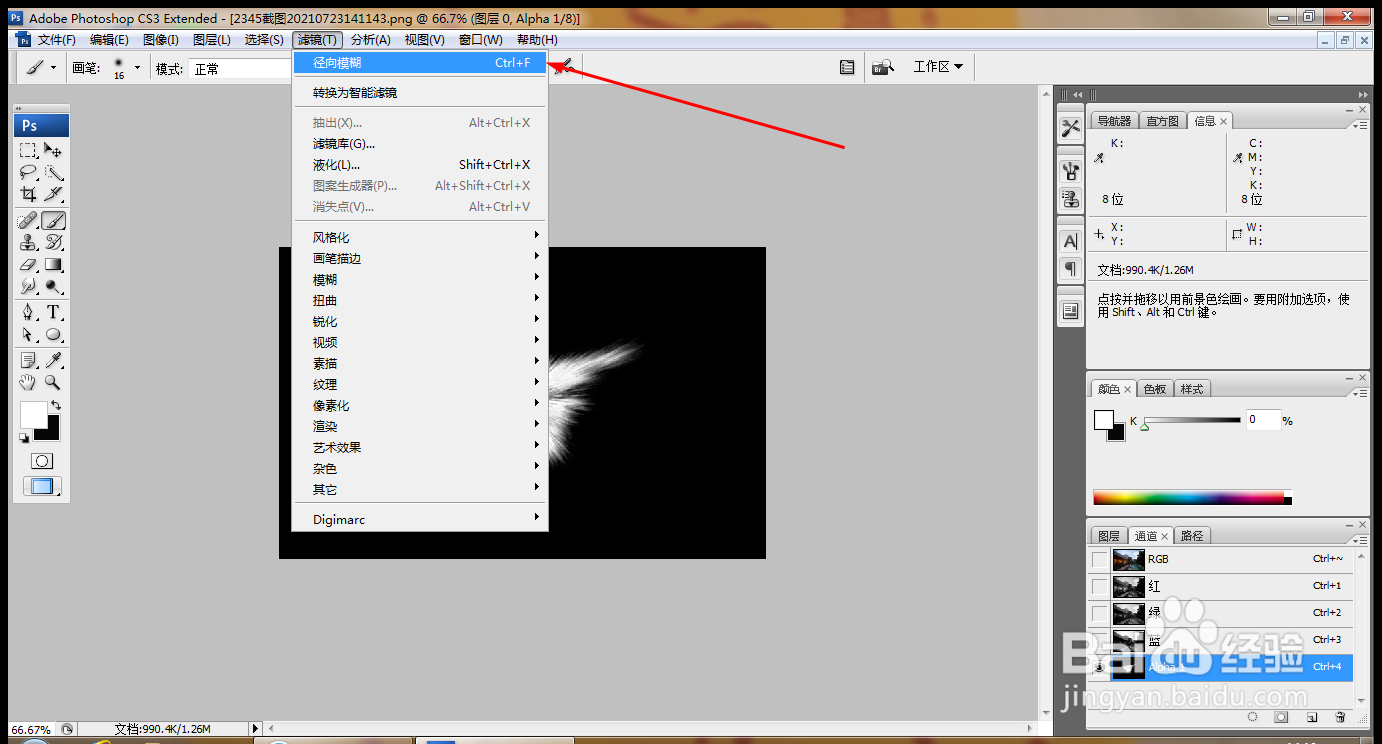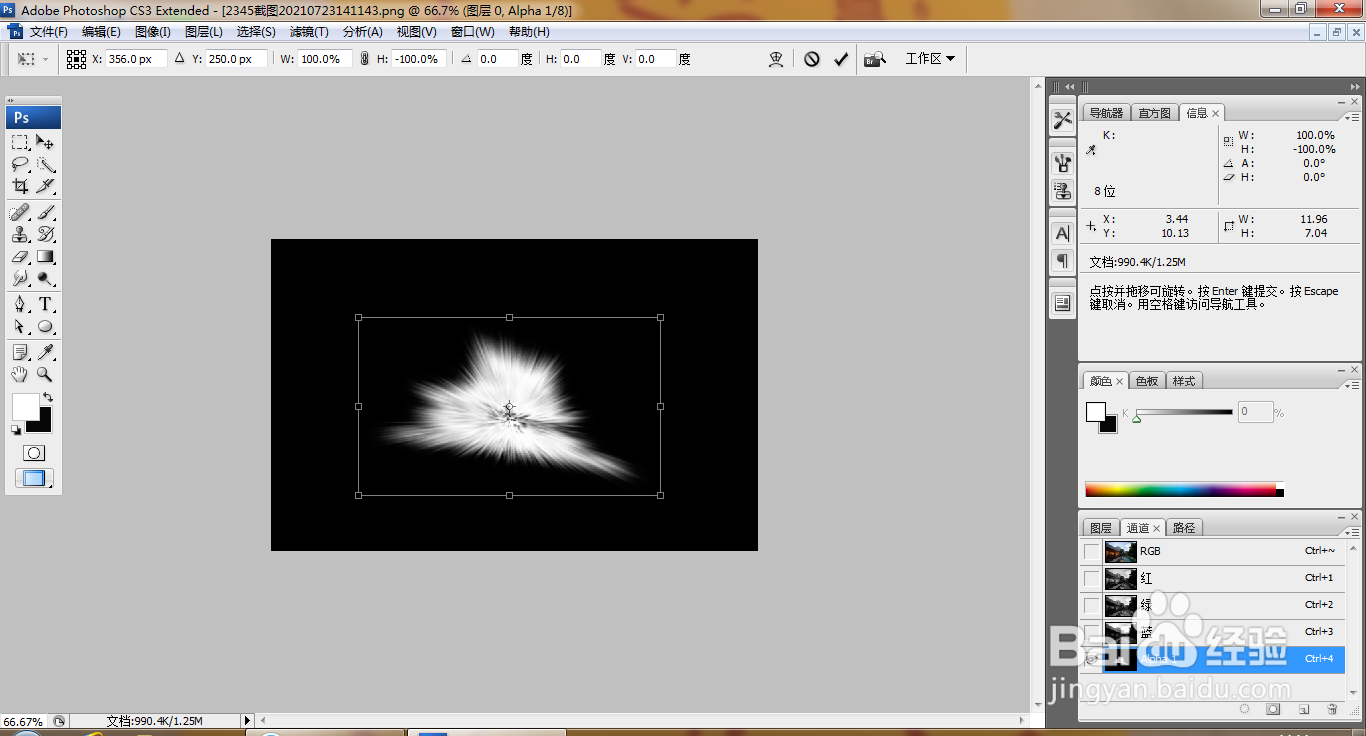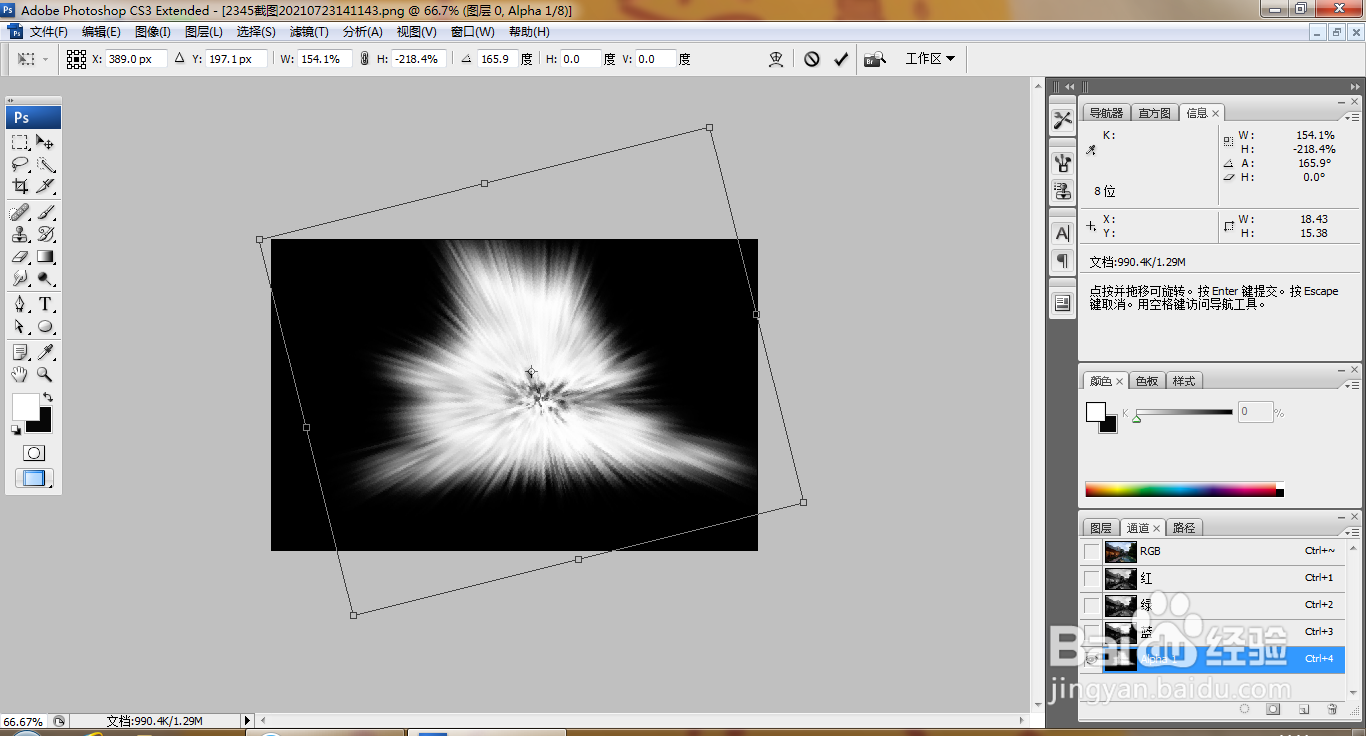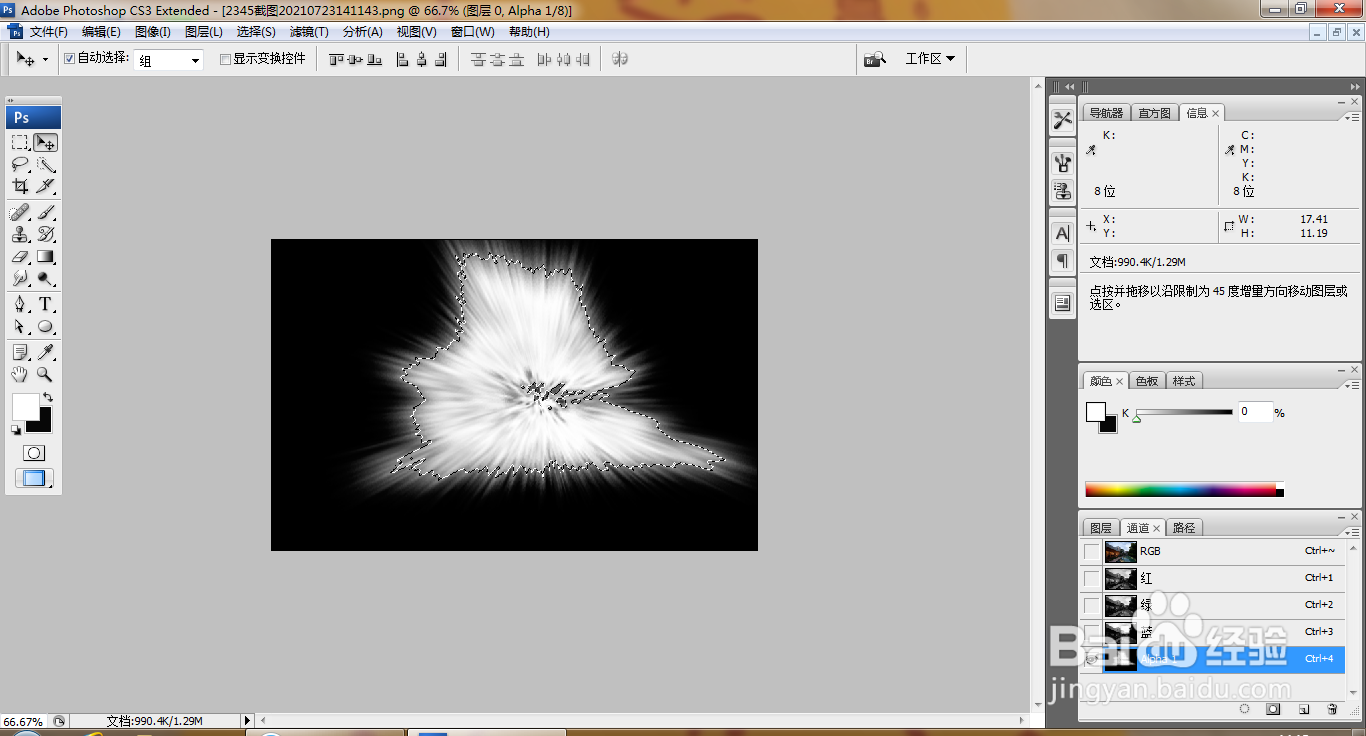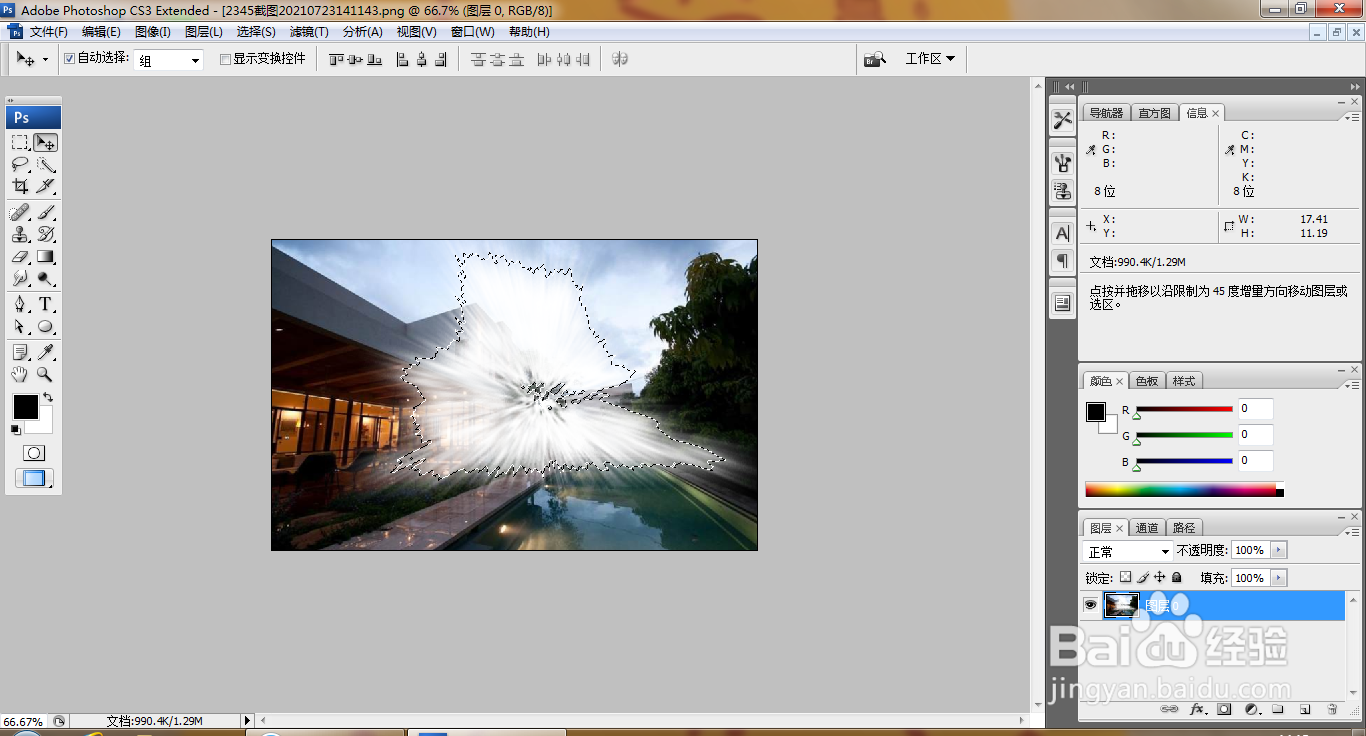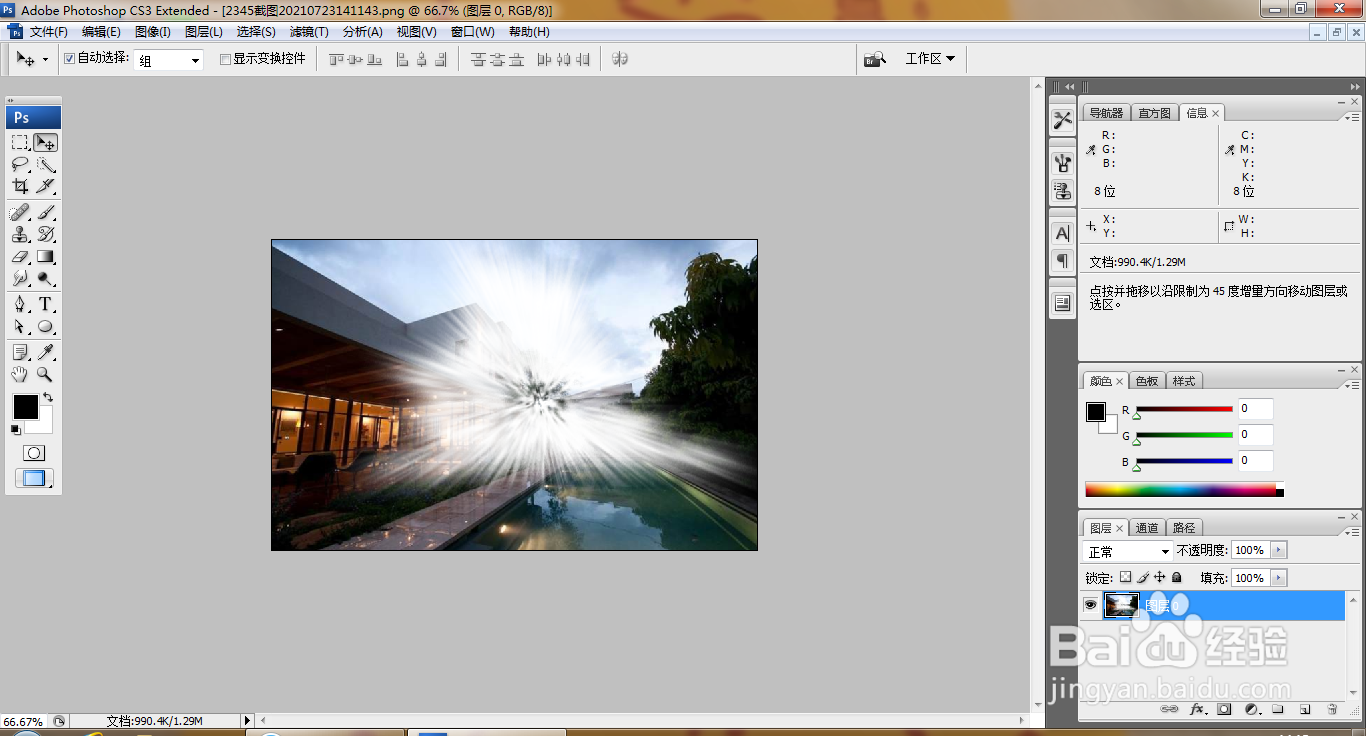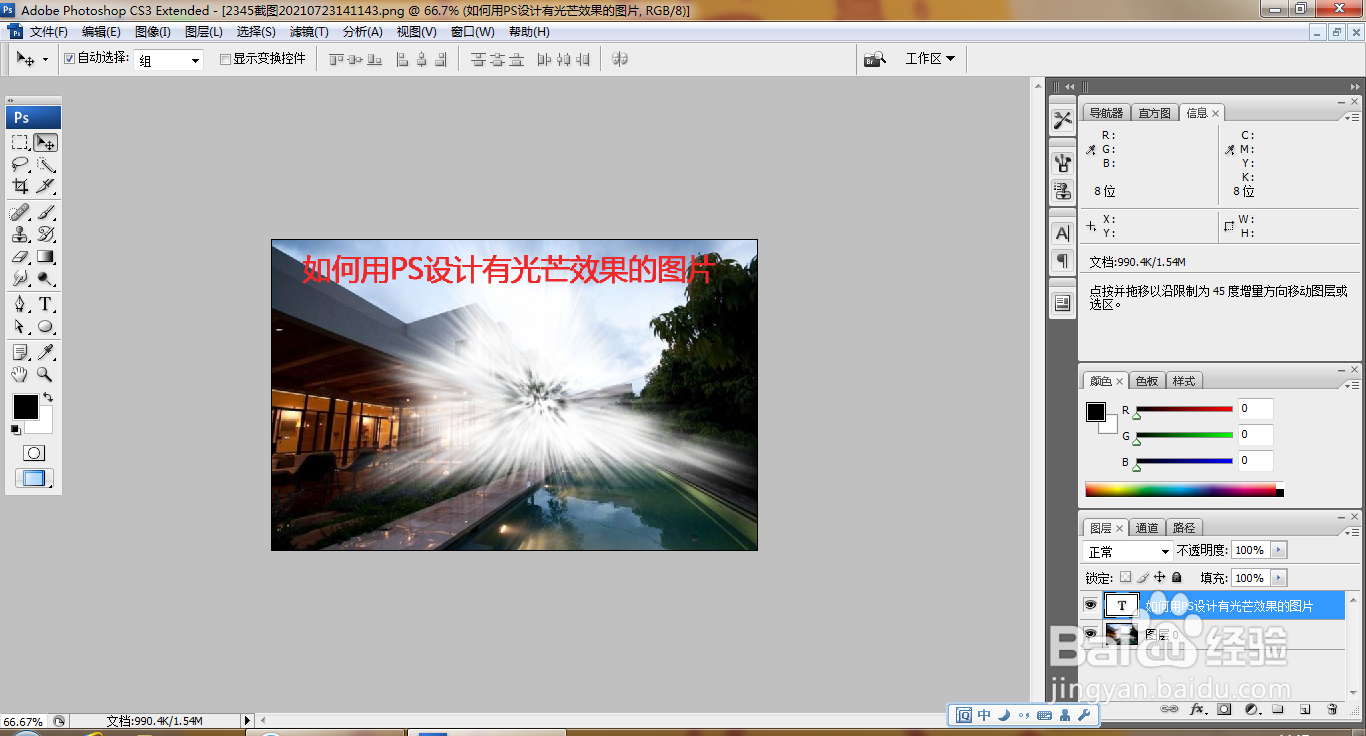如何用PS设计光芒效果的图片
1、打开PS,打开图片,如图
2、新建通道,画笔涂抹,如图
3、滤镜,画笔描边,喷溅,如图
4、滤镜,模糊,径向模糊,如图
5、再次执行径向模糊命令,如图
6、自由变换,垂直翻转,如图
7、再次放大图片,自由变换,旋转图片,如图
8、选中通道,按ctrl键载入选区,如图
9、回到图层,填充白色,如图
10、ctrl+D取消选择,如图
11、输入文字,填充红色,如图
声明:本网站引用、摘录或转载内容仅供网站访问者交流或参考,不代表本站立场,如存在版权或非法内容,请联系站长删除,联系邮箱:site.kefu@qq.com。
阅读量:36
阅读量:61
阅读量:55
阅读量:88
阅读量:88